如何使用oneykey一键还原Windows10系统
windows10系统使用久了总是会出现各种各样的问题,如果遇到刺手难以解决的问题会选择还原系统,还原系统的方法有很多,oneykey一键还原比较简单快捷。一键即可实现自动备份或还原系统,操作过程全程自动完成,即使是电脑新手,都能快速掌握。那么如何使用oneykey一键还原Windows10系统?我们一起看下教程步骤吧。
具体方法如下:
网上搜索“oneykey一键还原软件”即可下载;

软件简介:
onekey ghost(一键还原)是一款简单方便、功能人性的系统备份工具,onekey ghost具备备份系统和还原系统两大功能,用户可以在Windows环境下对任意磁盘分区进行一键备份,在系统崩溃的时候几分钟内就可以恢复,为您的电脑数据安全保驾护航;

2、OneKey Ghost基于 Ghost 开发,具有相当好的稳定性和兼容性,在 Windows 下可以对任意分区进行一键备份、恢复的绿色程序。它支持多硬盘、混合硬盘(IDE/SATA/SCSI)、混合分区(FAT32/NTFS)、未指派盘符分区、盘符错乱、隐藏分区以及交错存在非 Windows 分区。支持多系统,并且系统不在第一个硬盘第一个分区,完美支持品牌机隐藏分区!大大降低被误删除或被破坏的可能性,使您无后顾之忧。另外,OneKey Ghost已完美支持最新的 Win8系统,以及32、64位操作系统;
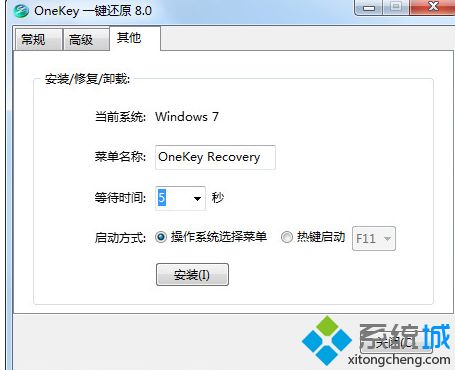
软件特色:
1、默认核心是Ghost 11.0.2,可自定义Ghost 版本
2、程序默认对当前系统所在分区进行备份、还原操作,可选择其他分区
3、本程序纯绿色无污程序,不会给系统留下任何临时文件
4、备份时可选压缩方式、自定义分卷大小,默认分别为快速压缩和不分卷
5、还原时如果勾选Ghost32(64),会提示是否检查GHO镜像的完整性
6、可根据条件搜索硬盘已存在的GHO、ISO镜像文件,并支持拖放
7、还原时可忽略 Ghost 镜像文件CRC 校验
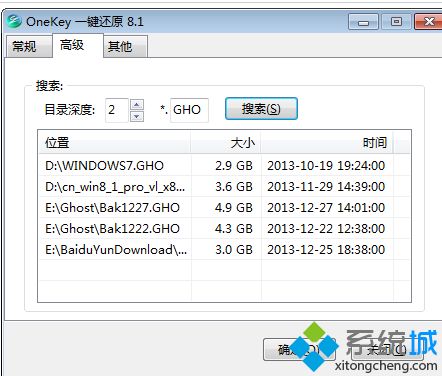
8、可使用本程序撤消之前的操作
9、支持 Windows、WinPE 下直接使用Ghost32 进行分区克隆
10、可在 Ghost 镜像文件地址栏下拉框,手动输入镜像文件的自定义路径
11、在安装项可设置默认创建的 GHOST目录是否畸形、是否隐藏,可把最后分区设置隐藏或显现
12、可搜索畸形目录内的镜像文件及双击可打开相应的目录,在DOS下可搜索全盘的GHO文件并还原
13、还原时如果忘记 GHO镜像文件的密码,输入OK 即可破解
14、在托盘菜单的扩展工具项,可重建主引导MBR 记录
15、程序人性化的设计,使用更简便、避免操作错误

使用说明:
1、运行onekey工具后就可能看到备份还原的单选,根据你的需要求选择;
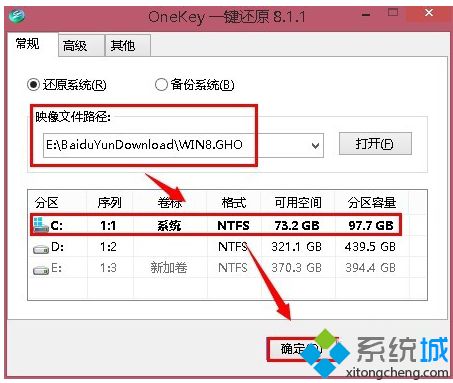
2、选择分区的时注意,一定要意得是C盘才可以操作的。点击【确定】;
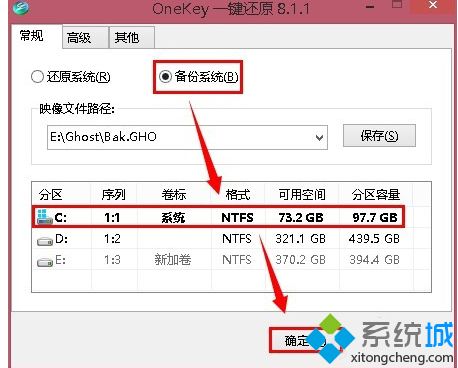
3、确定还原备份分区,是否继续还原备份操作。如果要操作就点击【是】;
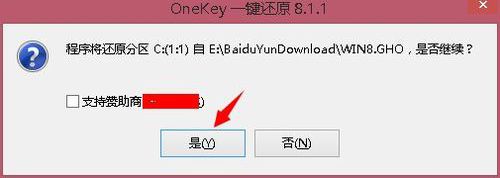
4、程序处理完成,也就是把onekey 备份还原的文件释放到C盘,重启电脑的时候会自动启动onekey ,确定点击【马上重启】,不想操作点击【撤销操作】;
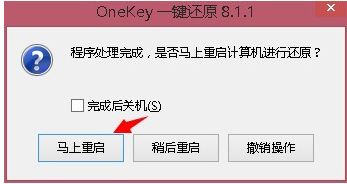
5、OneKey工具高级功能可以设置运行的GHOST版是哪一个,压缩速率这些跟据需要设置。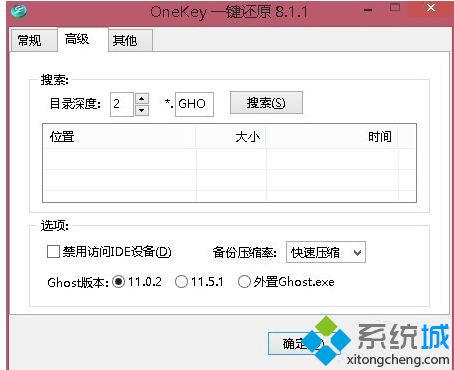
以上和大家介绍使用oneykey一键还原Windows10系统的方法,是不是简单很多,掌握此方法多大家操作电脑有所帮助!
相关教程:系统一键还原进入系统如何一键还原系统我告诉你msdn版权声明:以上内容作者已申请原创保护,未经允许不得转载,侵权必究!授权事宜、对本内容有异议或投诉,敬请联系网站管理员,我们将尽快回复您,谢谢合作!










